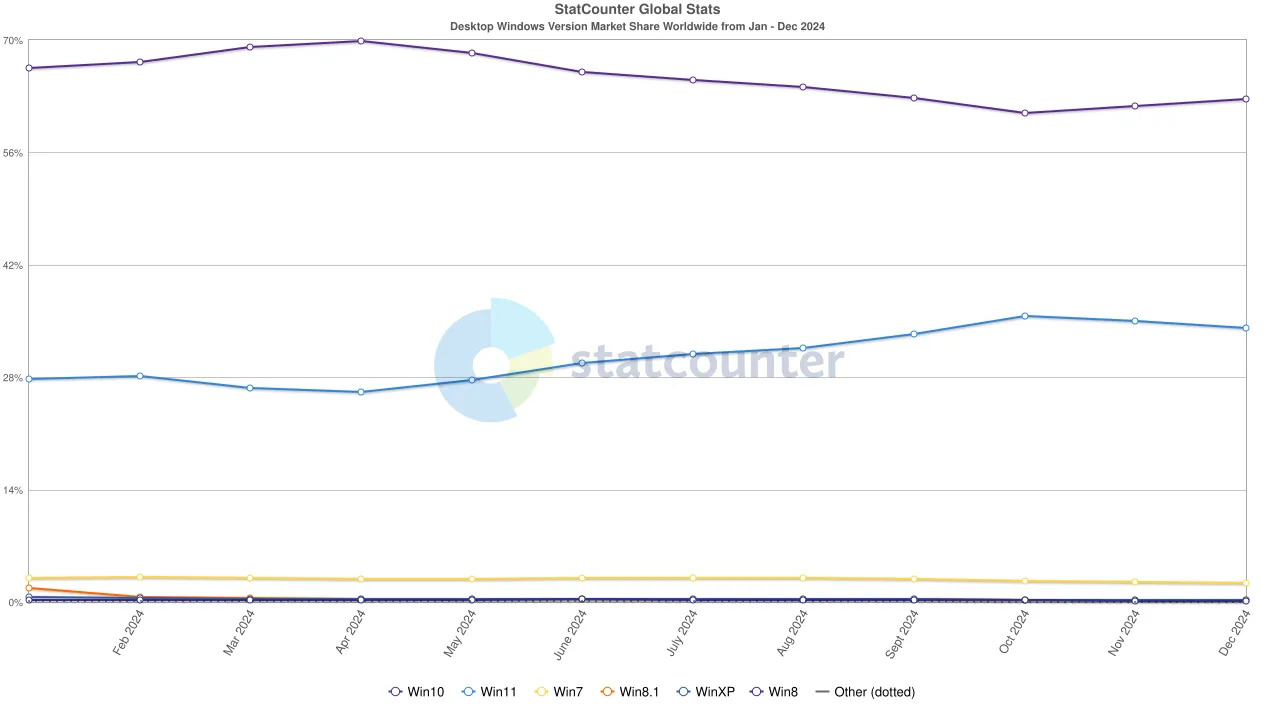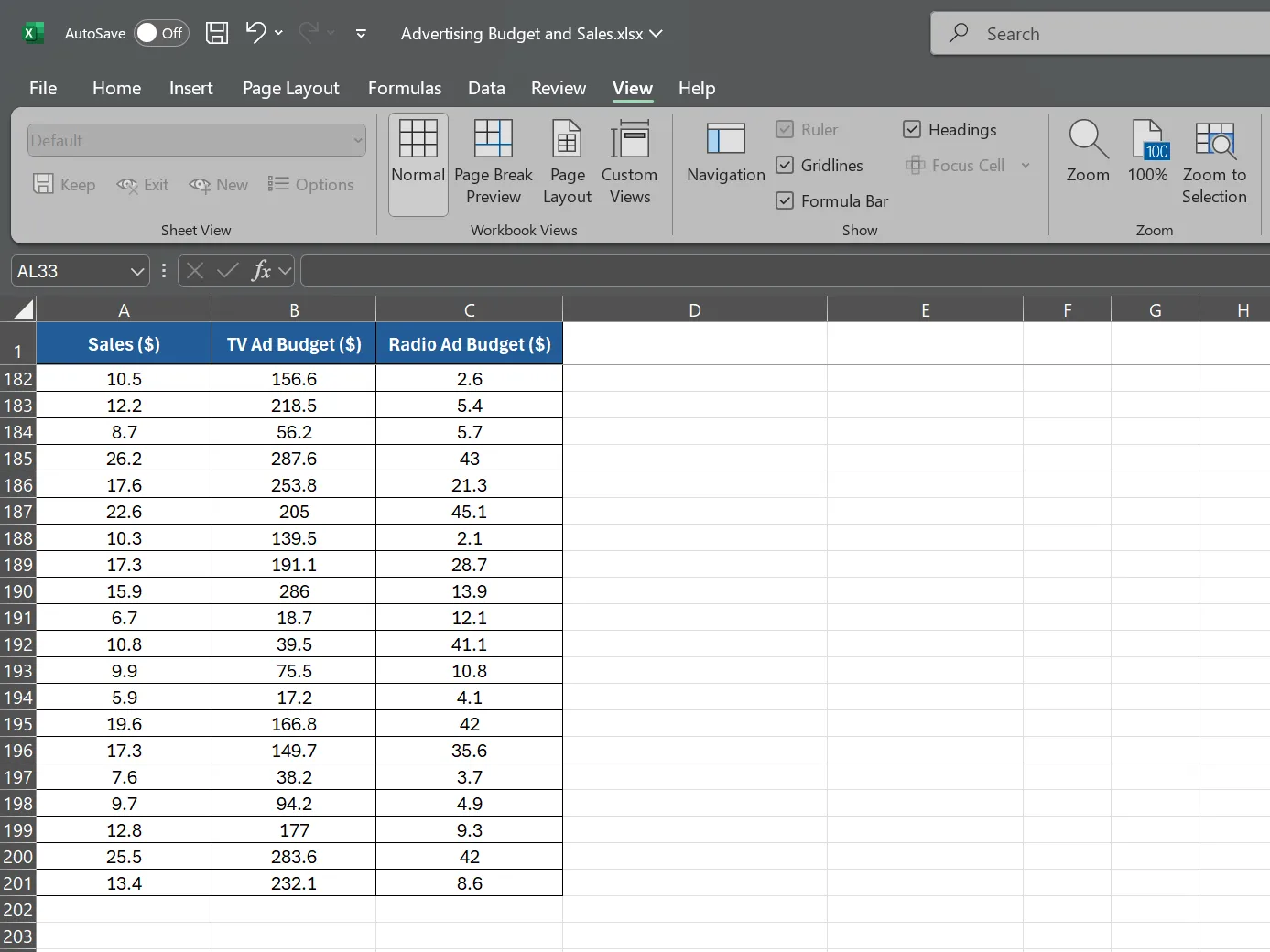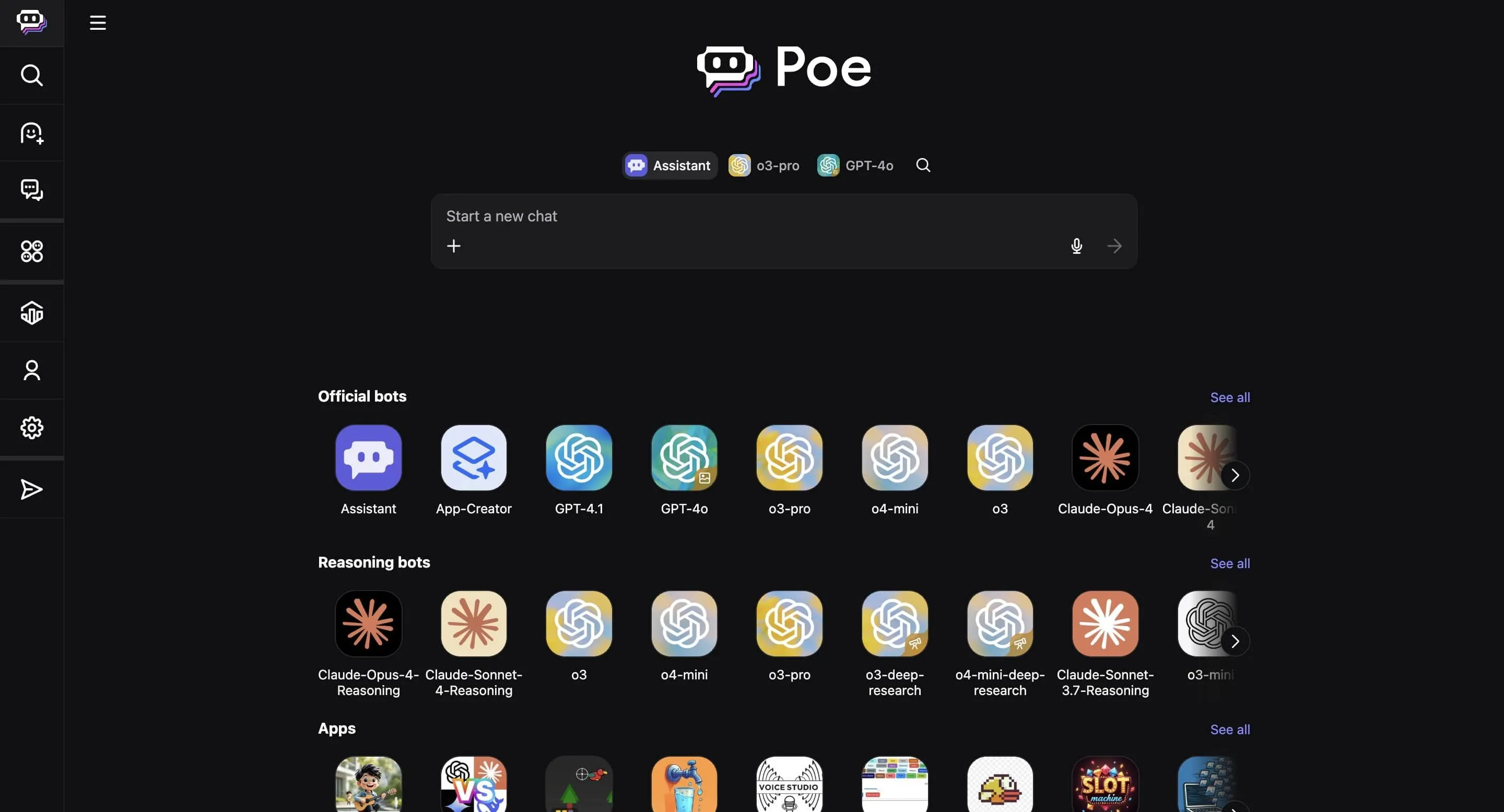Google Chrome từ lâu đã giữ vững vị thế trình duyệt web phổ biến nhất toàn cầu, nhưng đồng thời cũng nổi tiếng là một “kẻ ngốn” tài nguyên máy tính. Tuy nhiên, vấn đề này thường xuất phát từ cách chúng ta sử dụng Chrome hơn là bản thân trình duyệt, và chỉ với vài điều chỉnh nhỏ, bạn hoàn toàn có thể cải thiện đáng kể tốc độ Google Chrome, giúp trình duyệt hoạt động mượt mà và hiệu quả hơn.
Quản Lý Hiệu Quả Các Tiện Ích Mở Rộng Của Chrome
Chrome là một nền tảng mở, cho phép các nhà phát triển bên thứ ba tạo ra vô số ứng dụng, plugin và tiện ích mở rộng. Nhiều tiện ích trong số đó thực sự hữu ích, bổ sung tính năng và nâng cao trải nghiệm duyệt web của bạn. Tuy nhiên, tất cả chúng đều tiêu tốn một lượng tài nguyên nhất định của Chrome. Bạn có thể hình dung các tiện ích mở rộng trình duyệt như những ứng dụng nhỏ, tất cả đều chạy mỗi khi bạn mở trình duyệt hoặc một tab mới. Điều này đồng nghĩa với việc mỗi tiện ích đều cần một lượng RAM và tài nguyên CPU nhất định để hoạt động.
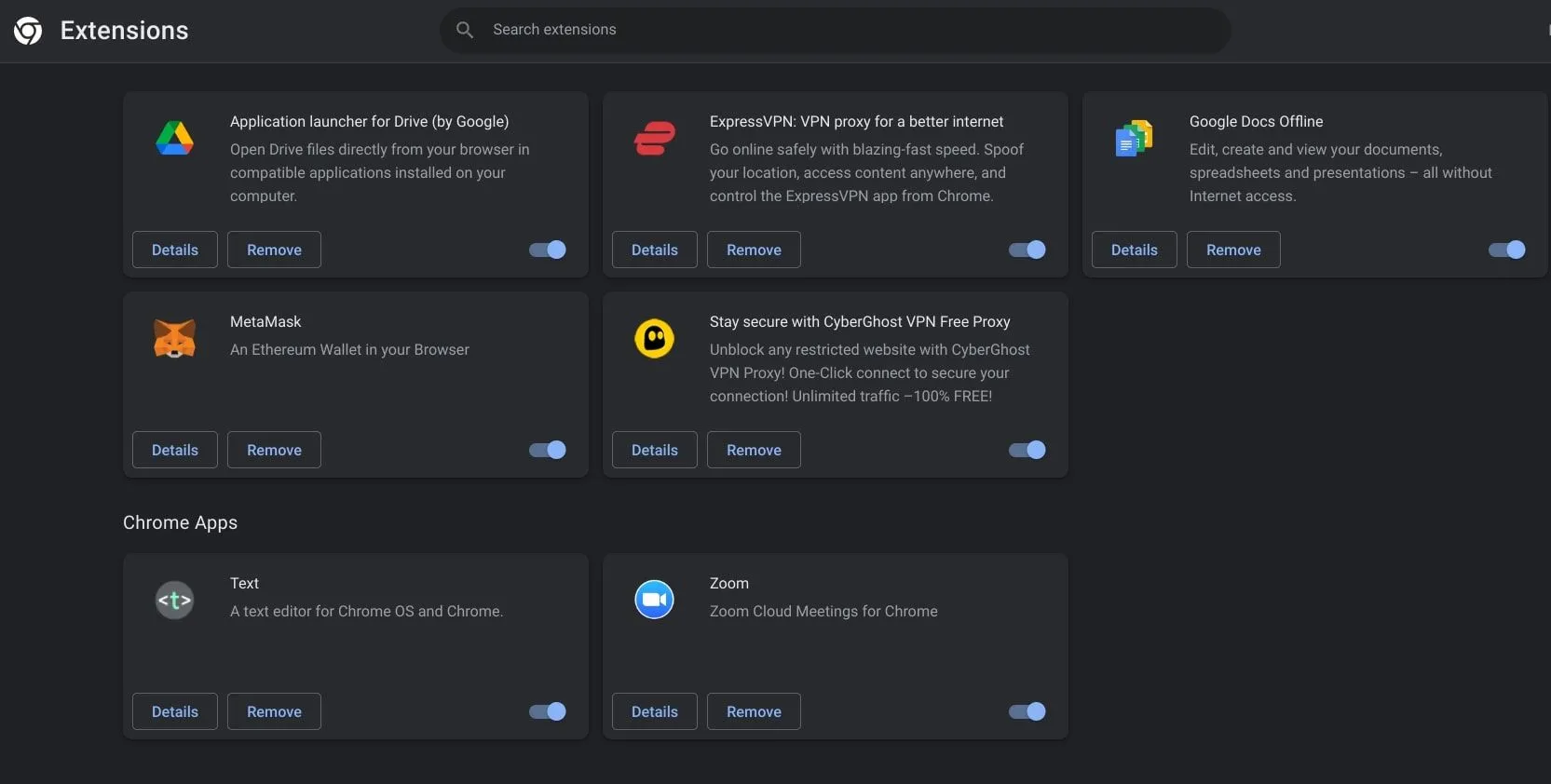 Trang quản lý tiện ích mở rộng của Google Chrome với các tùy chọn bật tắt và gỡ bỏ
Trang quản lý tiện ích mở rộng của Google Chrome với các tùy chọn bật tắt và gỡ bỏ
Việc cài đặt mọi tiện ích mở rộng hữu ích có vẻ là cách tốt để tận dụng tối đa trình duyệt hoặc tăng năng suất làm việc. Tuy nhiên, nếu cài đặt quá nhiều, chúng sẽ làm chậm máy tính của bạn đáng kể. Hơn nữa, việc giữ lại các tiện ích mở rộng trình duyệt cũ và lỗi thời còn tiềm ẩn nguy cơ bảo mật. Bằng cách chọn lọc kỹ càng các tiện ích mà bạn thực sự cần dùng và tắt những tiện ích ít khi sử dụng cho đến khi bạn cần đến chúng, bạn không chỉ giúp máy tính an toàn hơn mà còn cải thiện tốc độ đáng kể.
Giảm Bớt Số Lượng Tab Đang Mở
Nếu bạn giống như tôi, có xu hướng mở nhiều tab hơn mức cần thiết. Điều này tiện lợi vì tất cả các trang web bạn thường dùng hoặc những bài viết hay mà bạn tìm thấy đều chỉ cách bạn một cú nhấp chuột. Tuy nhiên, mỗi tab mà bạn mở trong Chrome (hoặc bất kỳ trình duyệt nào khác sử dụng duyệt theo tab) đều làm tăng lượng RAM mà trình duyệt cần. RAM (bộ nhớ truy cập ngẫu nhiên) giống như bộ nhớ ngắn hạn của máy tính, và mỗi tab trình duyệt cần duy trì trong bộ nhớ ngắn hạn để có thể truy cập dễ dàng. Nếu bạn có các tab đang tải lại trong nền, chúng còn có thể tiêu thụ nhiều sức mạnh xử lý hơn. Giảm số lượng tab đang mở có thể khiến mọi thứ bớt tiện lợi một chút, nhưng chắc chắn sẽ cải thiện hiệu suất hoạt động của máy tính bạn.
Xóa Bộ Nhớ Đệm (Cache) và Cookie Trình Duyệt Chrome Thường Xuyên
Các trang bạn truy cập thường xuyên hoặc đã truy cập gần đây sẽ tải nhanh hơn các trang mới. Đó là vì Chrome lưu trữ thông tin từ những trang này trong bộ nhớ đệm (cache) của nó để tải nhanh hơn vào lần sau. Trình duyệt của bạn cũng lưu trữ cookie, được các trang web sử dụng cho nhiều mục đích khác nhau, bao gồm tùy chỉnh trang web và theo dõi hoạt động. Các tệp bộ nhớ đệm và cookie tuy nhỏ riêng lẻ, nhưng theo thời gian, sự tích lũy của chúng thực sự có thể làm chậm trình duyệt khi trình duyệt phải tìm kiếm trong tất cả các tệp thay vì tải chúng từ máy chủ web.
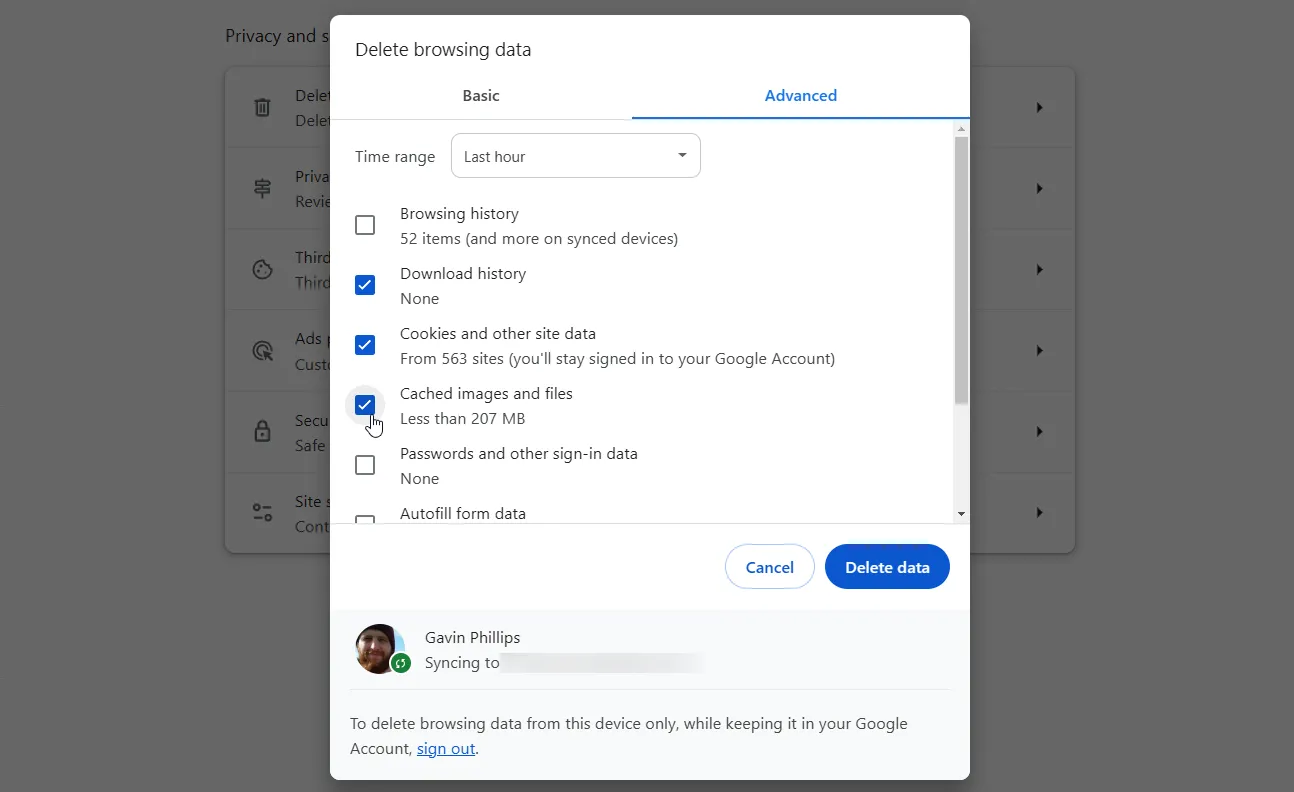 Cửa sổ tùy chọn xóa dữ liệu duyệt web của Google Chrome, hiển thị các lựa chọn xóa bộ nhớ đệm và cookie
Cửa sổ tùy chọn xóa dữ liệu duyệt web của Google Chrome, hiển thị các lựa chọn xóa bộ nhớ đệm và cookie
Việc thường xuyên xóa bộ nhớ đệm trình duyệt có thể giúp mọi thứ hoạt động trơn tru và tăng tốc trình duyệt của bạn. Cuối cùng, tất cả những điều này sẽ phụ thuộc vào từng người dùng cá nhân và mức độ nghiêm trọng của vấn đề Chrome tiêu tốn tài nguyên. Bạn luôn có thể giải phóng RAM bằng cách tắt các ứng dụng khác đang chạy trong nền và giữ nguyên Chrome. Tuy nhiên, nếu trình duyệt của bạn đang trở thành một vấn đề, việc xóa bộ nhớ đệm, đóng bớt tab và giảm số lượng tiện ích mở rộng bạn sử dụng chắc chắn sẽ giúp mọi thứ dễ quản lý hơn và mang lại trải nghiệm duyệt web mượt mà hơn. Hãy chia sẻ ý kiến của bạn về cách bạn tối ưu Chrome dưới phần bình luận nhé!